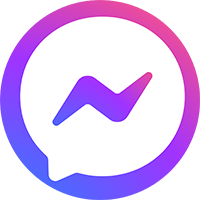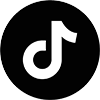IPhone kết nối sử dụng với máy Mac
IPhone kết nối sử dụng với máy Mac
Có thể bạn đã dùng iPhone nhiều năm nay, nhưng việc kết hợp nó với máy Mac sẽ thay đổi hoàn toàn cách bạn sử dụng nó. Có cả một lớp tính năng chỉ được tiết lộ khi hai thiết bị hoạt động cùng nhau.
5. Sideload ứng dụng trên iPhone
Không nhiều người nhận ra điều này, nhưng bạn có thể sideload ứng dụng trên iPhone bằng AltStore khi kết nối với máy Mac. Sideload đơn giản nghĩa là cài đặt các ứng dụng không có trên App Store bằng cách load thủ công vào thiết bị của bạn. Thay vì tải chúng thông qua kênh “chính thức”, bạn tự download file ứng dụng và cài đặt vào iPhone.

AltStore hoạt động bằng cách ký các ứng dụng bạn muốn cài đặt bằng tài khoản Apple của mình, về cơ bản là thông báo cho iPhone của bạn rằng chúng an toàn để chạy. Tuy nhiên, có một vài điểm cần lưu ý. Bạn chỉ có thể sideload tối đa 3 ứng dụng cùng một lúc và bạn sẽ cần ký lại chúng mỗi tuần trừ khi có tài khoản Nhà phát triển Apple trả phí.
Một số người đã dùng AltStore để đưa Apollo, một ứng dụng Reddit tốt hơn nhiều so với ứng dụng chính thức, trở lại. Nó cũng giúp hồi sinh một số game iPhone cũ từ thời thơ ấu, như Call of Duty: Zombies, mà giờ bạn không thể tải trên App Store nữa.
4. Sử dụng iPhone làm webcam chất lượng cao
Mặc dù webcam của MacBook khá tốt so với tiêu chuẩn của laptop, nhưng chúng vẫn chưa thực sự xuất sắc. Và nếu đang sử dụng Mac mini hoặc Mac Studio, bạn sẽ cần mua một webcam riêng – trừ khi bạn có iPhone. Với Continuity Camera, bạn có thể sử dụng camera chính của iPhone làm webcam.

Không cần cài đặt ứng dụng. Miễn là cả hai thiết bị đều đăng nhập vào cùng một Apple ID, nó sẽ hoạt động mà không gặp sự cố. Nó có thể kết nối không dây, nhưng kết nối có dây đáng tin cậy hơn. Sau khi thiết lập xong, chỉ cần mở bất kỳ ứng dụng nào sử dụng camera và chọn iPhone từ phần cài đặt trong ứng dụng. Ví dụ, trong FaceTime, hãy vào menu Video trên thanh menu và chọn iPhone của bạn.
Nhược điểm duy nhất là việc tìm cách đặt iPhone đúng vị trí, đặc biệt là khi bạn đang di chuyển. Tuy nhiên, Apple có bán giá đỡ iPhone Belkin MagSafe cho MacBook, giúp việc sử dụng Continuity Camera dễ dàng hơn nhiều.
3. Nhập trực tiếp bản scan vào máy Mac
Đây là một tính năng khác thường bị bỏ qua, và nhiều người thậm chí không biết đến nó trong một thời gian dài. Kể từ đó, nó đã trở thành một bước ngoặt hoàn toàn đối với họ. Họ đã từng dựa vào ứng dụng Adobe Scan trong nhiều năm, nhưng theo thời gian, nó trở nên kém tin cậy hơn và giờ thậm chí còn hiển thị quảng cáo.
Cuối cùng, nhiều người đã ngừng tìm kiếm ứng dụng của bên thứ ba và bắt đầu sử dụng tính năng scan tích hợp. Đây cũng là một phần của chức năng Continuity Camera đã đề cập trước đó.
Continuity Camera cho phép bạn sử dụng camera của iPhone làm thiết bị scan trực tiếp với ứng dụng Preview. Tính năng này nhanh hơn nhiều so với quy trình làm việc trước đây, khi bạn phải scan tài liệu trong Adobe Scan rồi mới gửi file qua AirDrop.

Tất cả những gì bạn cần làm là mở Preview trên máy Mac, vào File > Import from iPhone > Scan Document, và iPhone sẽ mở ra một cửa sổ camera. Chụp ảnh bất kỳ nội dung nào bạn muốn scan, và mỗi trang sẽ tự động được thêm vào PDF trong Preview.
2. Continuity Sketch
Nếu việc scan tài liệu chưa đủ, máy Mac và iPhone cũng có thể kết hợp để bạn ký tài liệu, hoặc thậm chí vẽ bất cứ thứ gì bạn thích trực tiếp lên đó.
Cố gắng thực hiện việc này bằng chuột hoặc trackpad không phải là giải pháp thực tế nhất, đặc biệt là đối với những việc đòi hỏi độ chính xác cao như chữ ký. Đó là lúc iPhone trở nên hữu ích, cho phép bạn dùng ngón tay để đạt độ chính xác cao hơn nhiều.

Chỉ cần mở file trong bất kỳ ứng dụng nào được hỗ trợ trên máy Mac, chẳng hạn như Notes, sau đó điều hướng đến File > Import from iPhone > Add Sketch. Thao tác này sẽ kích hoạt một lời nhắc xuất hiện trên iPhone, cho phép bạn vẽ hoặc ký trực tiếp trên màn hình. Sau khi hoàn tất, bản phác thảo của bạn sẽ được tự động thêm ngay lập tức vào tài liệu trên máy Mac.
1. Tiếp tục tác vụ với Handoff
Handoff là một tính năng hữu ích giúp máy Mac và iPhone trở thành một không gian làm việc được kết nối. Tính năng này cho phép bạn bắt đầu một tác vụ trên một thiết bị và tiếp tục tác vụ đó ngay lập tức trên thiết bị kia mà không cần phải sao chép, lưu hoặc gửi bất kỳ thao tác thủ công nào.
Tính năng này đặc biệt hữu ích nếu bạn thường xuyên chuyển đổi giữa máy Mac và iPhone trong ngày, vì nó giúp luồng công việc của bạn diễn ra liên tục mà không bị gián đoạn.

Khi một ứng dụng hỗ trợ Handoff, biểu tượng của ứng dụng đó sẽ xuất hiện trên Dock của máy Mac bất cứ khi nào bạn mở một tác vụ nào đó trên iPhone. Nhấp vào biểu tượng sẽ mở ứng dụng trên máy Mac với nội dung chính xác như lúc bạn dừng lại. Tính năng này cũng hoạt động theo chiều ngược lại. Nếu đang làm việc trên máy Mac, bạn sẽ thấy lời nhắc Handoff trong trình chuyển đổi ứng dụng trên iPhone, sẵn sàng để tiếp quản.
Có rất nhiều cách khác để sử dụng MacBook với iPhone, nhưng ngay cả với một vài cách này, bạn cũng có thể thấy hai thiết bị này phối hợp ăn ý với nhau như thế nào. Hệ sinh thái Apple nổi tiếng với việc khiến mọi thứ trở nên dễ dàng, và theo kinh nghiệm, điều đó hoàn toàn xứng đáng.
Có rất nhiều hệ sinh thái khác, nhưng cách tiếp cận của Apple thực sự hiệu quả. Một khi bạn đã quen với sự tiện lợi của nó, thật khó để nghĩ đến việc quay lại với bất kỳ hệ sinh thái nào khác